Kako popraviti treptanje ekrana Google Chromea u Windowsu

Saznajte kako riješiti uobičajeni problem treptanja ekrana u Google Chrome web pregledniku.
Ako trebate promjenu u odnosu na uobičajenu zaslonsku tipkovnicu, Samsung Note 10 nudi fantastično rješenje. Možete koristiti izvanrednu Samsung Galaxy S-olovku za ručno pisanje i pretvaranje rukopisa u tekst. Štoviše, možete brzo pretvoriti tekst u Microsoft Word dokument ili ga zalijepiti u e-poruku.
Samsung Galaxy Note 10 Samsung Notes dolazi s opcijom izvoza u MS Word, dok Note 10+ dolazi s unaprijed učitanim Office Mobile. Osim izvoza u .docx, dobit ćete i druge opcije izvoza vrste datoteke za svoje Samsung Notes. To uključuje tekstualne, slikovne i PDF vrste datoteka.
Glavna značajka koja ovu Galaxy Note seriju razlikuje od prethodne S serije je svestrana S-olovka. S posljednjom serijom, S-olovka je bila znatno ograničena u svojim mogućnostima. Uz ovu iteraciju, osim značajke rukopisa u tekst, možete snimati fotografije iz daljine i snimiti oštre slike koristeći Bluetooth omogućene mogućnosti. Također možete promijeniti stil rukopisa.
Nije iznenađujuće da je najnovija Samsung Galaxy serija brzo postala najistaknutija. Njegova značajka pisanja teksta u rukopis samo je jedan od razloga zašto. U kombinaciji s najnovijom obradom teksta i Samsung Note aplikacijama, pretvaranje vašeg rukopisa postalo je glatko i ugodno iskustvo.
Stoga je ključno da naučite kako pretvoriti rukopis u tekst pomoću ove izvanredne značajke.
S Note je ugrađena aplikacija u gotovo sve Samsung mobilne uređaje. S obzirom na to da ovi uređaji korisnicima omogućuju korištenje olovke, možete koristiti svoj novi S Note za bilježenje u stvarnom vremenu koristeći zaslon kao papir.
Međutim, opcija trenutnog rukopisa u tekst onemogućena je prema zadanim postavkama u S Noteu. Stoga, kad god korisnik žvrlja olovkom na zaslonu uređaja, registriraju se samo rukom pisani znakovi. To znači da se značajka mora ručno omogućiti kako bi se znakovi mogli pretvoriti u tekst.
Dodirnite ikonu za "App Drawer" na Samsung tabletu ili pametnom telefonu.
Da biste pokrenuli ovu aplikaciju, kliknite na ikonu za "S-Note".
Dodirnite ikonu + u gornjem desnom dijelu prikazanog zaslona.
Idite na prozor za "Odaberite predložak".
Dodirnite željeni predložak na prikazanom popisu.
Idite na "traku alata za produktivnost" (u kutu u gornjem lijevom kutu).
Dodirnite i držite (dugi dodir) ikonu za "Formula Match" ili f(x.).
Idite na "Prikazane opcije".
Kliknite na ikonu za "Rukopis u tekst".
Sada možete koristiti S Note olovku za pisanje rukom pisanih znakova koji se trenutno pretvaraju u tekst.
Ne morate omogućiti trenutnu pretvorbu rukopisa u tekst da biste svoj rukopis pretvorili u tekst. Postoji nekoliko drugih metoda koje možete koristiti koristeći Samsung Notes. Istražimo nekoliko.
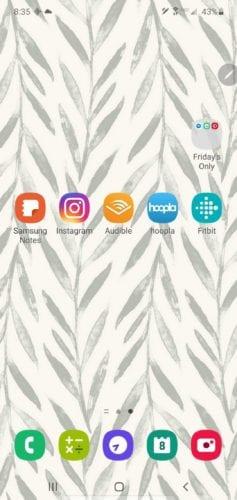
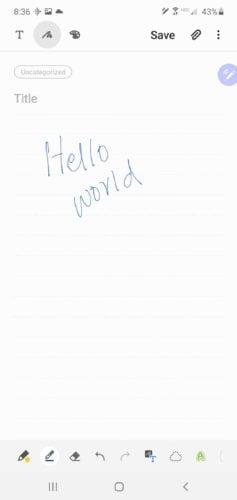
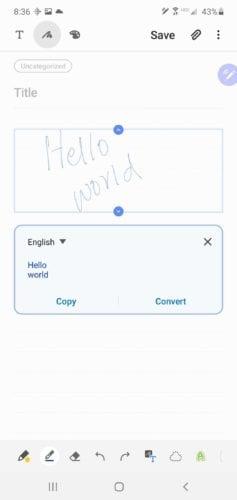
Rukopisna bilješka odmah će se točno pretvoriti u tekst. Zatim možete kopirati i zalijepiti ovaj tekst u poruku ili e-poštu.
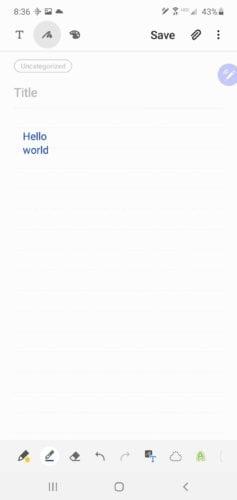
Samsung Galaxy Note 10+ dolazi s nevjerojatnim alatima za kreativnost i produktivnost. Milijuni entuzijastičnih korisnika iskoristili su fantastične značajke koje nudi Samsungova S-olovka kako bi slijedili svoje duboke strasti i postigli različite ciljeve. Da, Samsung Galaxy S-pen omogućuje vam da živite svoje snove o pisanju.
Saznajte kako riješiti uobičajeni problem treptanja ekrana u Google Chrome web pregledniku.
Ako LastPass ne može povezati sa svojim poslužiteljima, očistite lokalnu predmemoriju, ažurirajte upravitelj lozinki i onemogućite svoje ekstenzije preglednika.
Pitate se kako integrirati ChatGPT u Microsoft Word? Ovaj vodič vam pokazuje točno kako to učiniti s dodatkom ChatGPT za Word u 3 jednostavna koraka.
Trebate li zakazati ponavljajuće sastanke na MS Teams s istim članovima tima? Saznajte kako postaviti ponavljajući sastanak u Teams.
Trenutno nije moguće onemogućiti anonimna pitanja u Microsoft Teams Live Događajima. Čak i registrirani korisnici mogu slati anonimna pitanja.
Prikažemo vam kako promijeniti boju označavanja za tekst i tekstualna polja u Adobe Readeru kroz ovu uputu korak po korak.
Želite onemogućiti ekran ažuriranja softvera Apple i sprečiti ga da se prikazuje na vašem Windows 11 PC-u ili Macu? Isprobajte ove metode odmah!
Ovdje pronađite detaljne upute o tome kako promijeniti niz korisničkog agenta u Appleovom Safariju za MacOS.
Vidite li često grešku Žao nam je, nismo se mogli povezati s vama na MS Teams? Pokušajte ove savjete za otklanjanje poteškoća kako biste se riješili ovog problema!
Spotify može postati dosadan ako se automatski otvara svaki put kada uključite svoje računalo. Onemogućite automatsko pokretanje pomoću ovih koraka.







